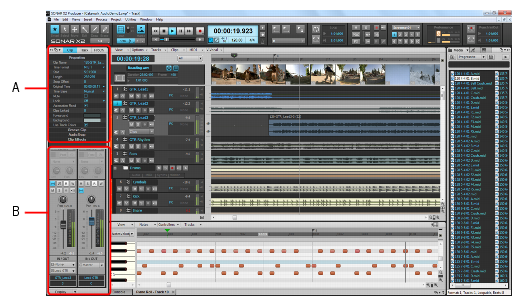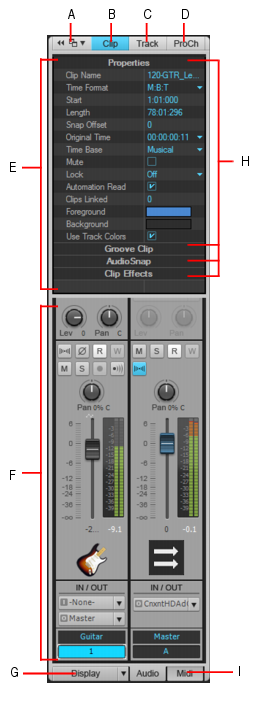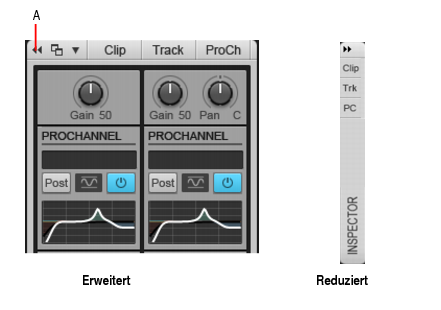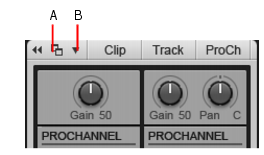Wenn Sie an einem Projekt arbeiten, werden Sie häufig auf Spur- und Clipparameter sowie Bedienelemente zum Abmischen zugreifen müssen. Der Spur-Inspektor und der Eigenschaften-Inspektor bieten einfachen Zugriff auf relevante Einstellungen für die ausgewählte(n) Spur(en) oder Clip(s).Abbildung 152. Mit dem Spur- und dem Eigenschaften-Inspektor konfigurieren Sie Spur- und ClipeinstellungenA. Eigenschaften-Inspektor B. Spur-InspektorDer Inspektorbereich erscheint links neben der Spuransicht, kann aber auch auf die rechte Seite verschoben werden. Es gibt drei separate Inspektoren:
















Tip - Searching Documentation
Tip: To search for a specific topic, type your search query in the Search Cakewalk.com field at the top right of this page.
When the search results appear, click which product's documentation you would like to search to filter the search results further.
Note - Using Offline Help
Note: If you prefer to always use offline Help, go to Edit > Preferences > File > Advanced in your Cakewalk software and select Always Use Offline Help.
If you are not connected to the internet, your Cakewalk software will default to showing offline help until an internet connection becomes available.